Win11移动硬盘不显示怎么办
- 浏览: 0
- |
- 更新:
在使用电脑的过程中不免会用到移动硬盘,那么Win11移动硬盘不显示情况怎么来解决,为此小编给你提供了简单的Win11移动硬盘不显示解决方法,在这里可以轻松对于问题进行解决,给你提供更好的电脑使用。
Win11移动硬盘不显示解决方法
1、首先在电脑的桌面找到此电脑进行右键,然后打开的窗口中选择管理进行点击。
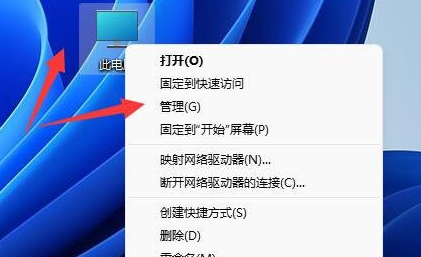
2、再打开的计算机管理窗口,在左侧找到设备管理器进行点击。
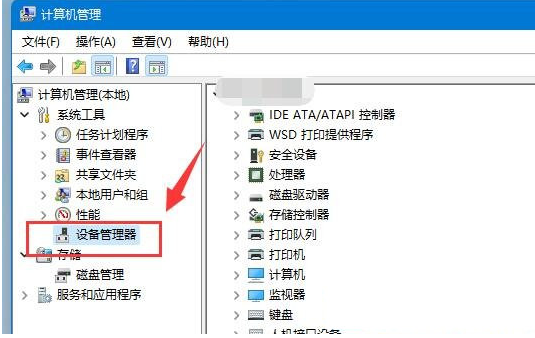
3、然后在右侧的栏目中找到并点击展开通用串行总线控制器,选择正在使用的USB接口,并点击右键,在打开的菜单项中,将设备进行卸载。
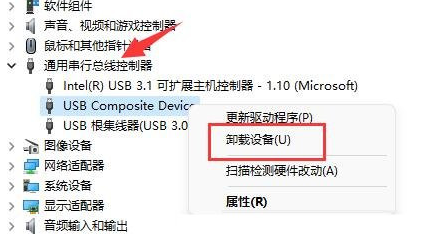
4、然后在出现的卸载提示窗口总,点击卸载。
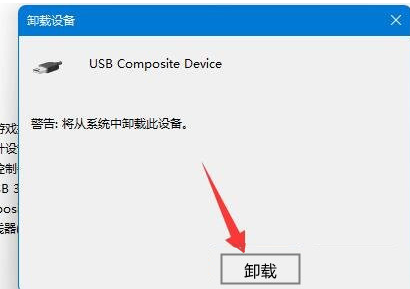
5、等待卸载完成后,需要重新连接移动硬盘;

6、在你的移动硬盘重新连接后,重新打开设备管理器,然后在找到通用串行总线控制器,点击选择检测硬件改动即可。
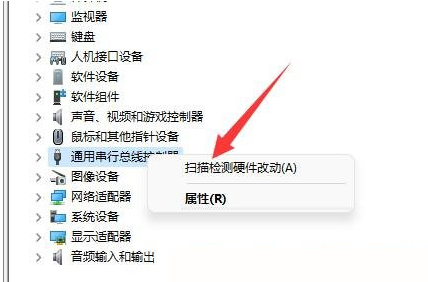
热门教程
- 1 win7 32位安装版
- 2 win7纯净版镜像64位
- 3 win7纯净版镜像32位
- 4 win7纯净版系统镜像iso
- 5 win7纯净版系统镜像32位
- 6 win7纯净版系统镜像64位
- 7 win7纯净版系统镜像
- 8 深度win7系统镜像
- 9 深度win7系统32位
- 10 深度win7系统64位


